联想一体机怎么重装系统(联想一体机重装系统步骤)
发布时间:2024-05-16 16:31:38
联想一体机怎么重装系统?
有时候,由于错误操作或其他原因,电脑系统可能会崩溃,导致无法正常开机。在这种情况下,大家知道怎么解决好吗?可别一遇到问题就着急忙慌去电脑维修店了,学会这一招能帮助大家节省不少钱!那就是重装系统了,使用u盘启动盘来重装可以做到快速简单解决电脑问题,接下来小编就以联想一体机重装系统为例,跟大家分享下详细的步骤吧!

电脑型号:联想
系统版本:Windows系统版本均可
装机工具:电脑店u盘启动盘制作工具(点击红字下载)
二、u盘装系统前期准备
1、列出经常使用的软件和应用程序,包括办公套件、浏览器插件、媒体播放器等,这将有助于在重装后快速重新安装这些应用程序。
2、在使用U盘之前,确保它已经被格式化为FAT32文件系统。大多数制作工具要求U盘使用这种格式。
3、下载需要安装的系统镜像,我们可以在微软官网或MSDN网站下载,后者操作步骤如下图所示,小伙伴们可跟着操作即可快速下载!
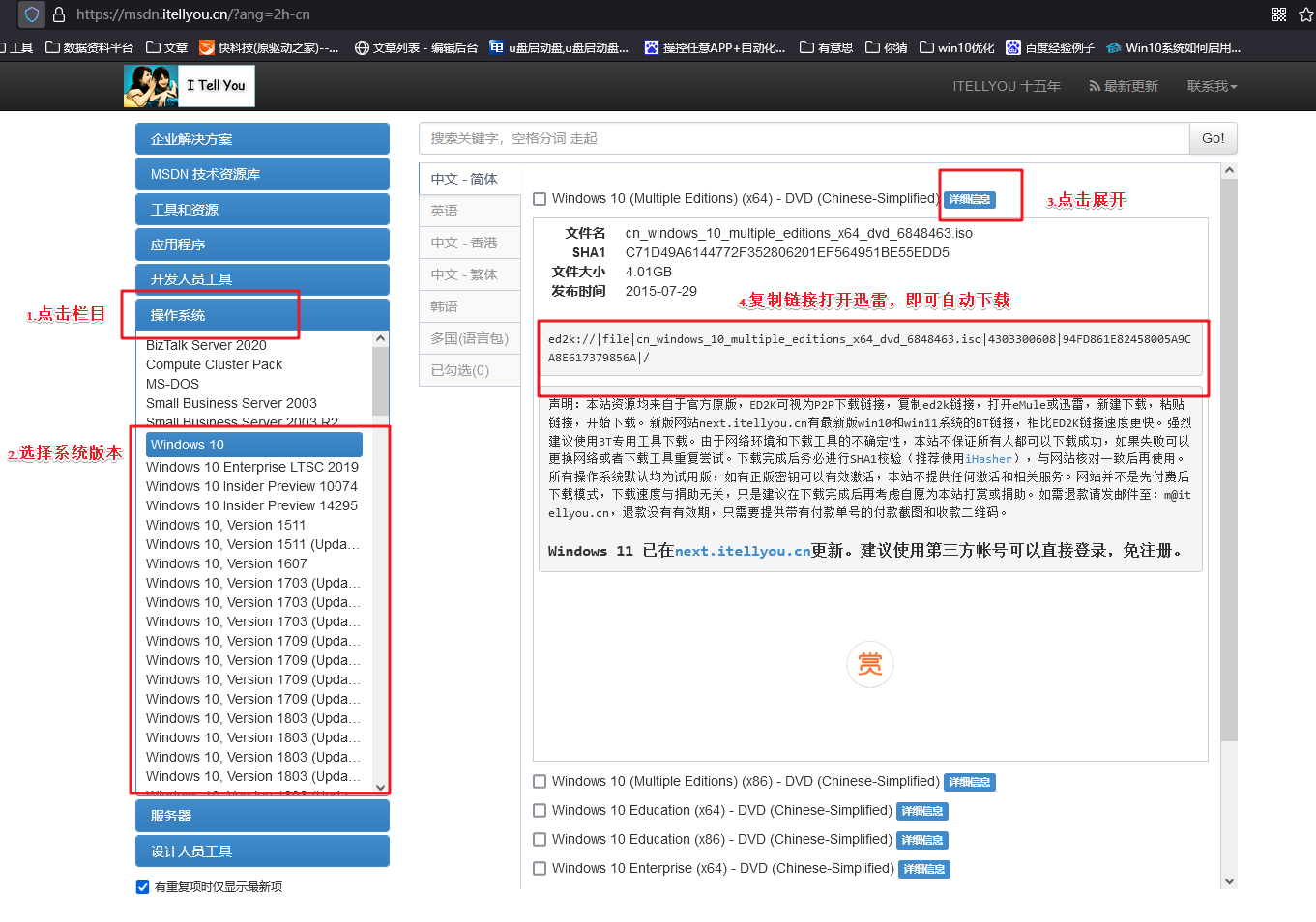
三、u盘装系统教程
1、制作u盘启动盘
a. 进入首页,切换到【下载中心】,点击【立即下载】,下载电脑店的制作工具。注意事项:下载前关闭电脑的防火墙及第三方杀毒软件,避免误删工具的组件!
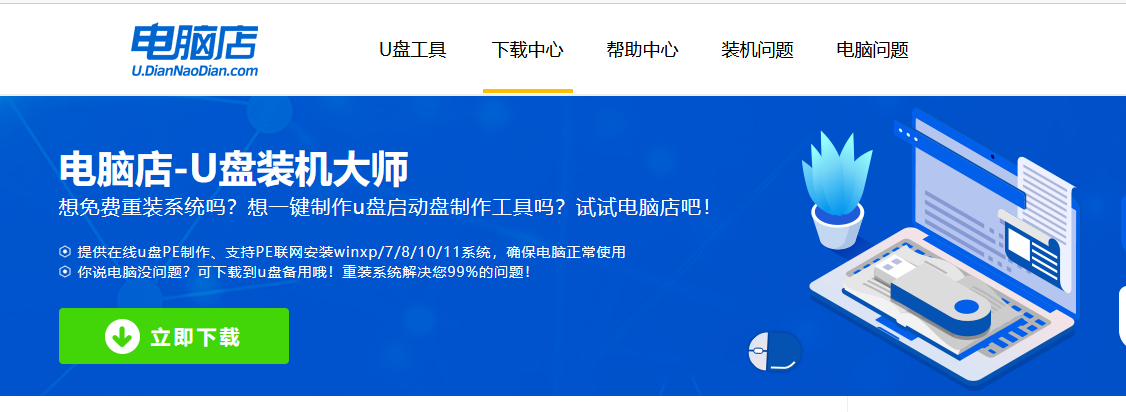
b.解压后打开, 插入u盘,打开软件。可默认界面的选项,直接点击【全新制作】。
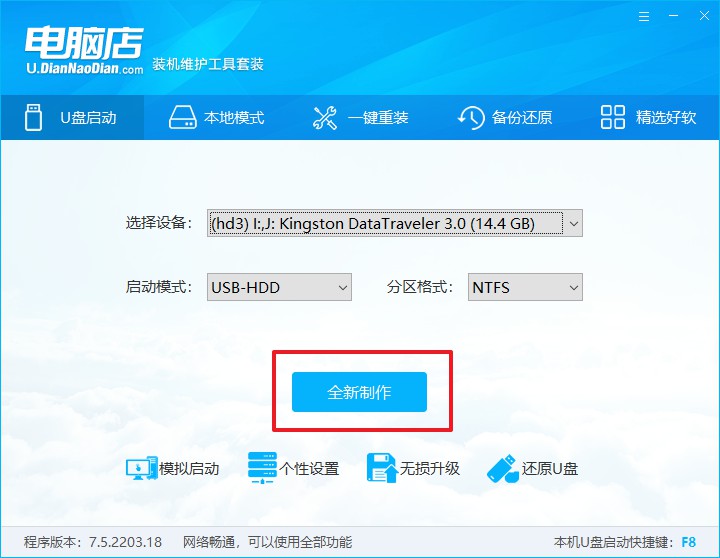
c. 弹出格式化提示,点击【确定】开始制作,等待完成即可。
2、启动u盘启动盘
a. 打开电脑店官网首页选择电脑类型和品牌,查询u盘启动快捷键。
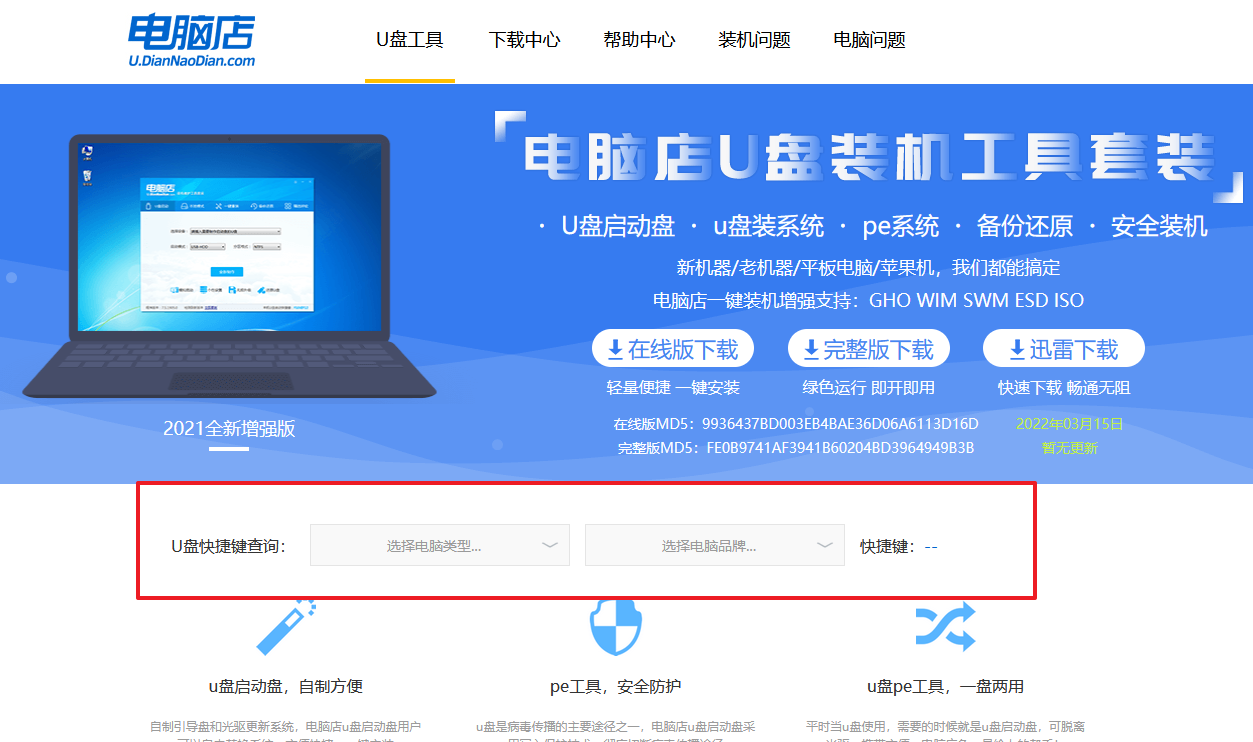
b. 将制作好的u盘启动盘插入电脑USB接口,开机或重启,出现画面后按下u盘启动快捷键。弹出快速启动选项的窗口,我们选择u盘进入即可。
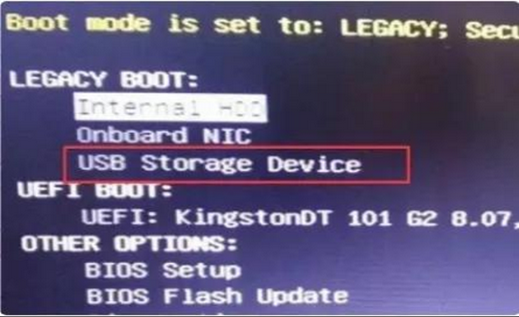
c. 回车后就可以进入电脑店winpe主菜单了。
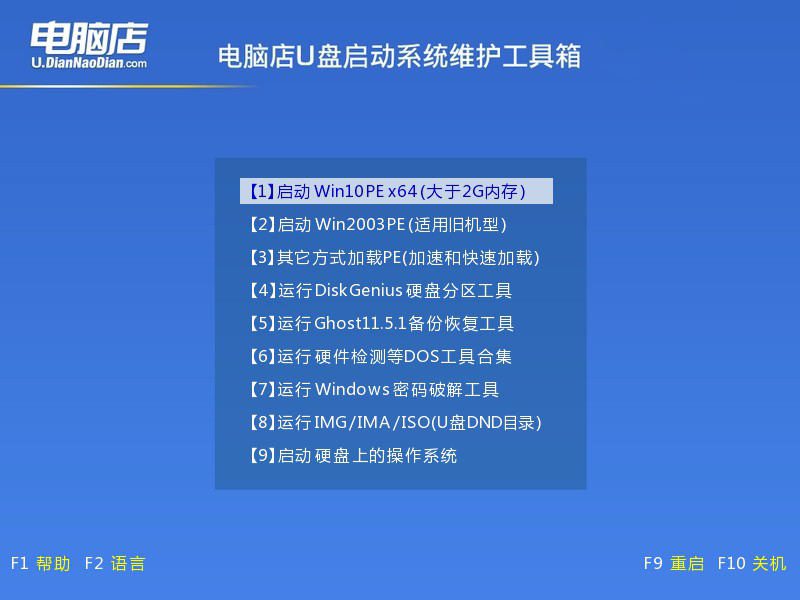
3、u盘启动盘装系统
a. 通过以上的设置后,我们就能够进入电脑店winpe后,打开【电脑店一键装机】。如下图所示,按照提示操作,最后点击【执行】。
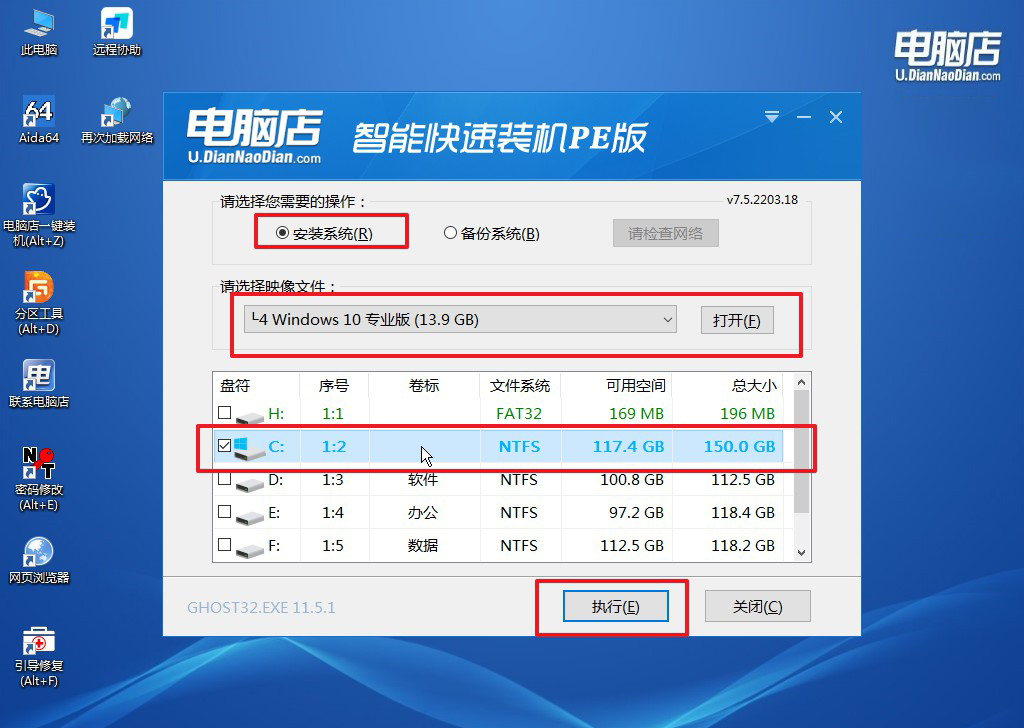
b.在弹出的还原提示框中,点击【是】。
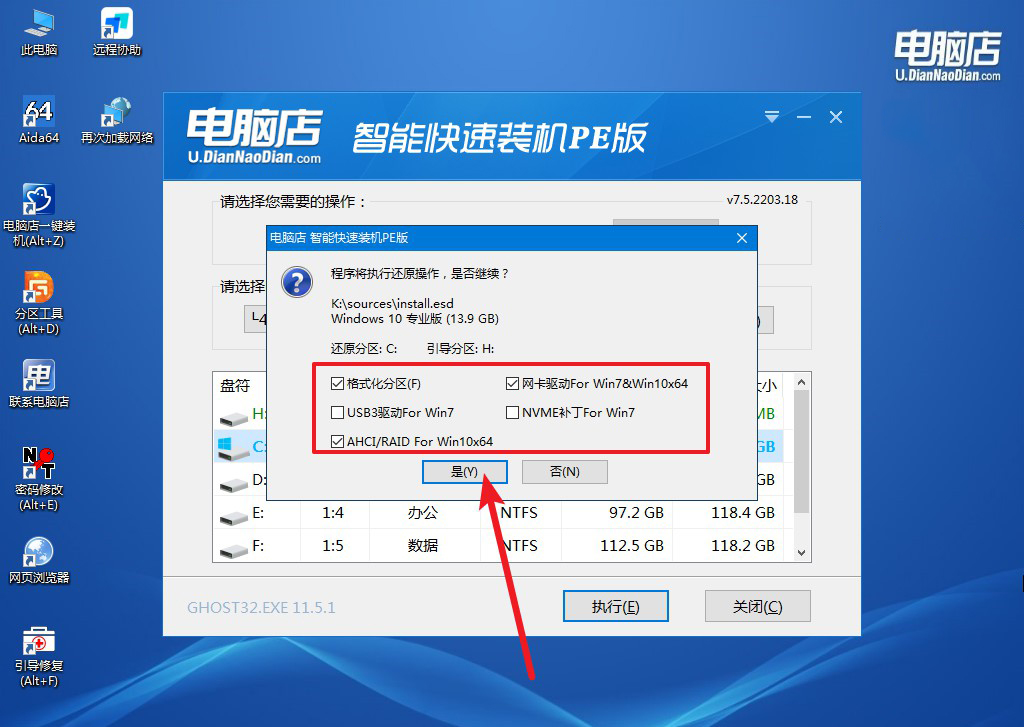
c.这一步大家可以勾选【完成后重启】,待进度条完成后即可自动进入系统部署。
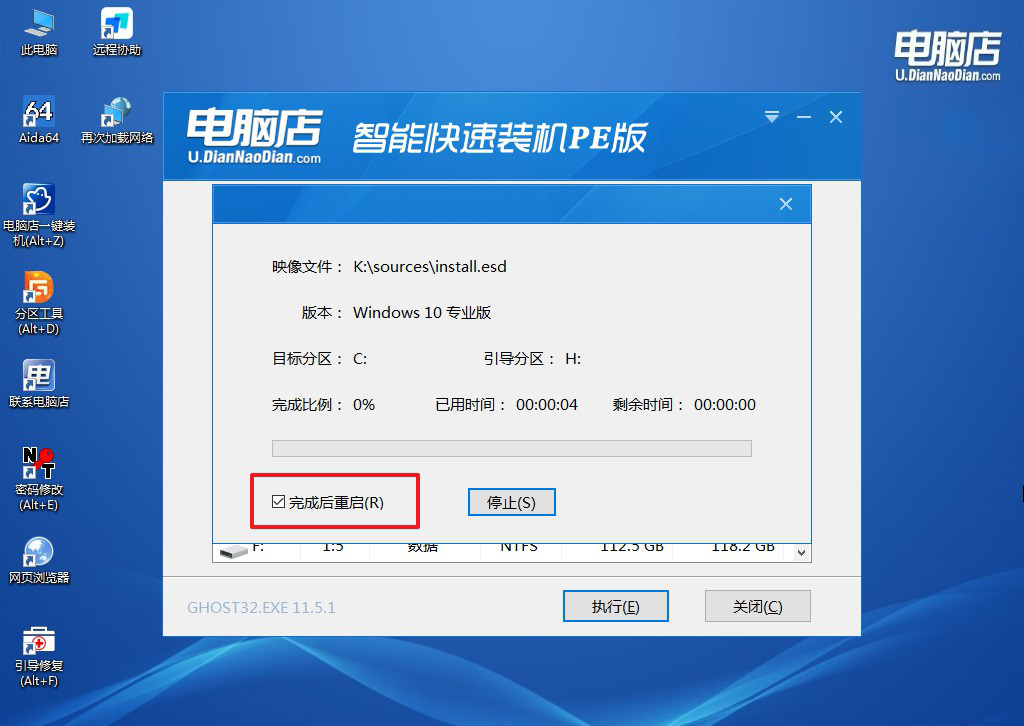
四、u盘装系统相关内容
小白电脑重装系统卡住了咋办?
首先,确保使用的是完整且无损坏的系统镜像文件,必要时重新下载并制作U盘启动盘。检查U盘是否有问题,可以更换一个新的U盘重新制作启动盘。
其次,确认电脑硬件正常连接,尤其是内存条和硬盘,确保它们安装牢固且无松动。进入BIOS/UEFI设置界面,检查启动顺序是否正确,将U盘设置为首选启动设备。
还可以尝试重置BIOS/UEFI设置为默认值。若依然卡住,尝试使用不同的USB端口或更换电脑USB接口。
最后,如果上述方法无效,可以在另一台电脑上测试U盘启动盘,确保问题不在U盘启动盘本身。
以上就是联想一体机重装系统步骤的全部内容了,这一方法不仅快速且简单,还能帮助你在遇到电脑无法正常开机时,自行解决问题,避免了去电脑维修店的麻烦和费用。希望这篇教程能为大家提供实用的指导,让你的电脑重新恢复正常运行。如果你还没学会重装系统,那就赶紧跟着以上的步骤操作试试吧!

